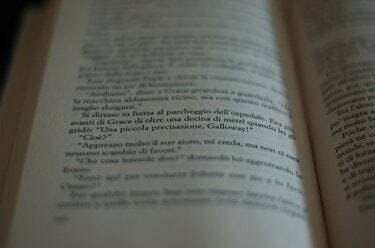
Промените маргине у Адобе ПДФ-у тако да странице буду лаке за читање.
Примаоци ПДФ датотека могу да виде информације, али нису у могућности да изврше промене без помоћи професионалног софтвера. Ако радите са ПДФ датотеком и морате да прилагодите изглед документа, постоји неколико начина да извршите овај задатак без претварања документа у нови формат датотеке. На пример, ако су маргине за штампање нетачне или непривлачне у вашем ПДФ документу, прилагодите их променом „погледа“ документа.
За штампање
Корак 1
Отворите своју датотеку у Адобе Ацробат-у. У менију „Документ“ кликните на „Изрежи странице“.
Видео дана
Корак 2
Промените маргине странице уношењем горње, доње, леве и десне маргине у дате командне оквире. Кликните на поље за „Ограничи пропорције“ да бисте задржали форматирање вашег документа.
Корак 3
Прегледајте промене документа у прозору за преглед слике у оквиру за дијалог. Када изгледа како желите, кликните на „ОК“. Сачувајте промене у вашој ПДФ датотеци.
Фор Виевинг
Корак 1
Отворите своју ПДФ датотеку у Адобе Реадер-у. Кликните на „Датотека“, а затим на „Својства“.
Корак 2
Кликните на картицу „Почетни приказ“ у дијалогу Својства. Кликните на падајући мени поред „Увећање“.
Корак 3
Изаберите увећање документа на „Фит Висибле“. Маргине у вашем документу ће нестати, остављајући само текст у ПДФ-у доступан за преглед. Када примаоци отворе ову ПДФ датотеку, маргине неће бити видљиве.
Савет
Користећи алатку за исецање, можете аутоматски поставити маргине странице на нулу помоћу дугмета у центру дијалога Опсецање страница.
Упозорење
У оквиру Опсег страница у дијалогу Опсецање страница, обавезно подесите подешавања тако да укључују све странице јер су подразумеване поставке фиксне тако да прилагођавају само страницу 1.



